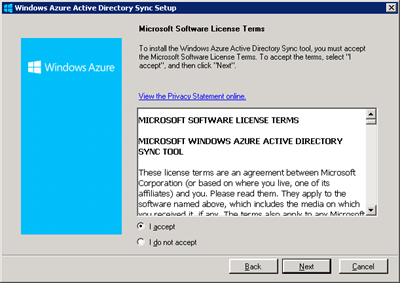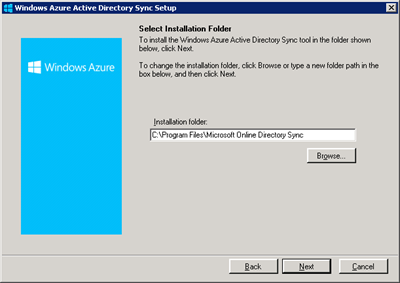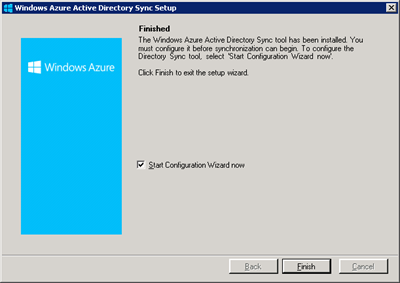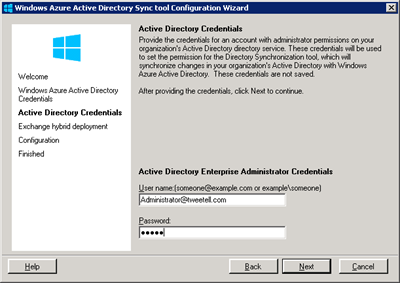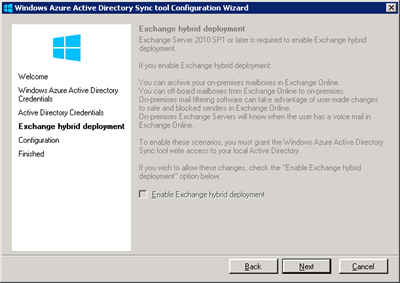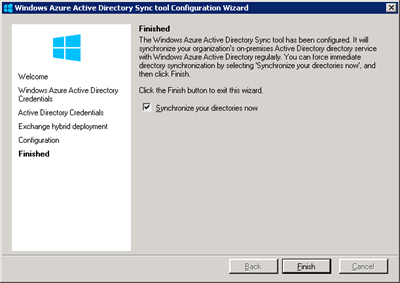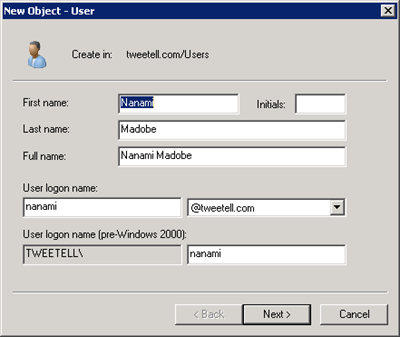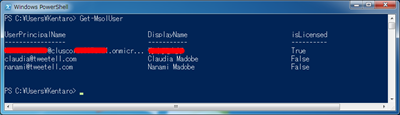前回は、Windows Azure Active Directoryにドメインを追加しましたので、今回はActive Directoryのユーザ情報を、Office365のWindows Azure Active Directoryにディレクトリ同期してみます。
構成
Windows Azure Active Directoryに、Active Directoryのユーザ情報を同期させるには、既に存在するActive Directoryのドメインに参加しているサーバが必要になります。また、インストールされるサービスはMIISAdminsのユーザで動作しますこともあり、インストールするサーバの管理者権限が必要になります。その他に、インストール中にActive Directoryドメインのエンタープライズ管理者のユーザ名とパスワード、Windows Azure Active Directoryのテナント管理者(Office365では全体管理者と書かれている)のユーザ名とパスワードが必要になります。
- インストーラの実行
- コンピュータの管理者
- インストールされるサービス(Windows Azure Active Directory Sync Service)の実行ユーザ
- MIIS_Service(MIIS_Adminsグループのユーザ)
- インストール時に必要なユーザ情報
- Active Directoryドメインのエンタープライズ管理者
- Windows Azure Active Directoryのテナント管理者(全体管理者)
Directory Syncインストーラの入手
Office365を契約している方は、Offcie365左メニューのユーザより、Active Directory同期のセットアップの4からディレクトリ同期ツールをダウンロードします。(Windows Azure Active Directoryの管理ポータルから行う場合は、インテグレーションメニューよりダウンロード)
インストール
ダウンロードしたインストーラを実行します。
I acceptを選択して次へ
インストールするフォルダを選択して次へ
次へ。インストールが始まります。
完了
コンフィギュレーションウィザードを開始します。(前のウインドウでチェックを入れていない場合は、ディスクトップのアイコンを実行して下さい)
Windows Azure Active Directory のテナント管理者(全体管理者)の情報を入力して次へ
Active Directoryのエンタープライズ管理者の情報を入力して次へ
次へ
設定処理中
完了
テスト
Active Directoryにユーザを追加します。
PowershallでWindows Azure Active Directoryの登録ユーザを取得して、ディレクトリ同期を確認できます。数十分かかるので気長に待ちましょう。
関連記事
Windows Azure Active Directory ドメイン登録 (Core Directory)
http://kentablog.cluscore.com/2013/01/windows-azure-active-directory-core.html